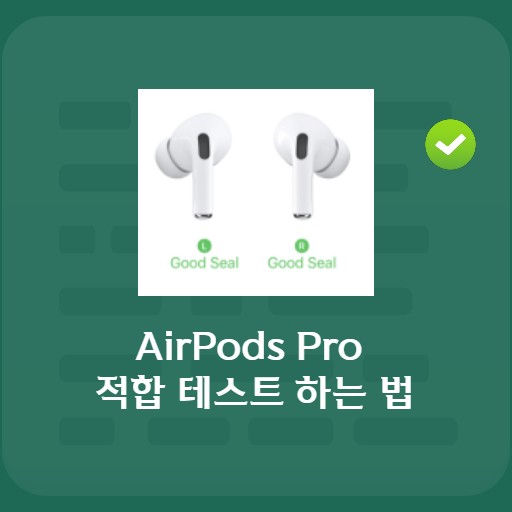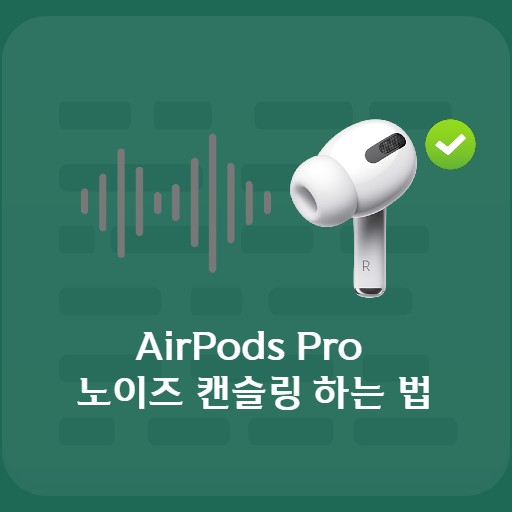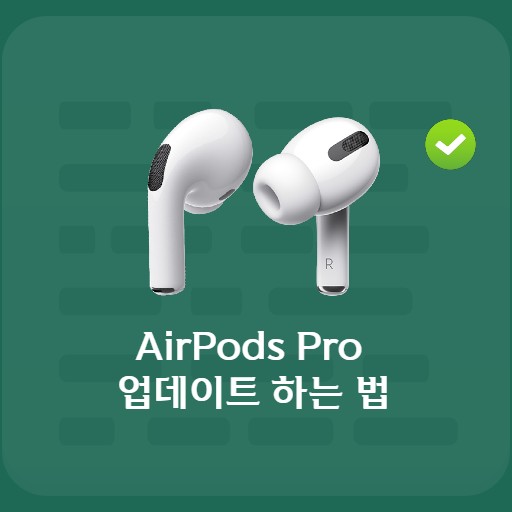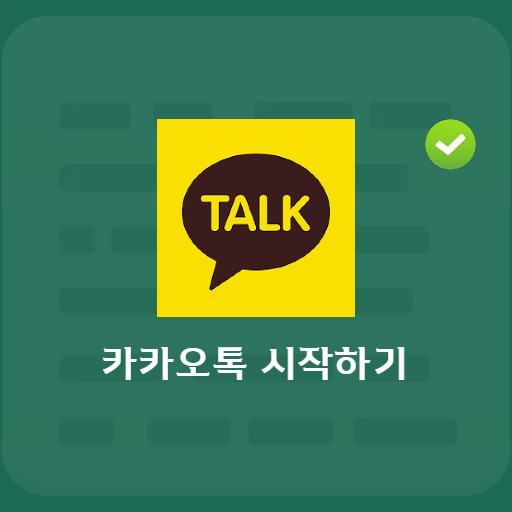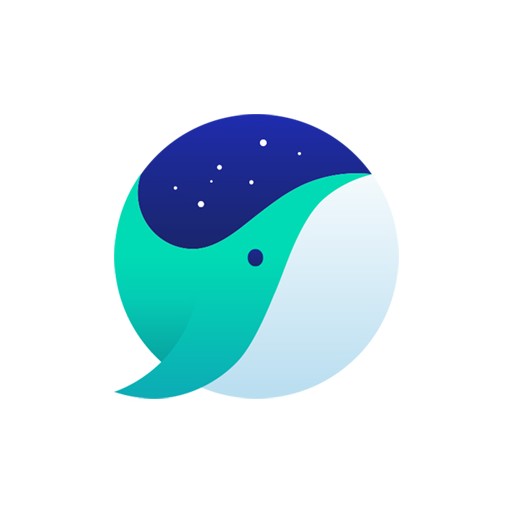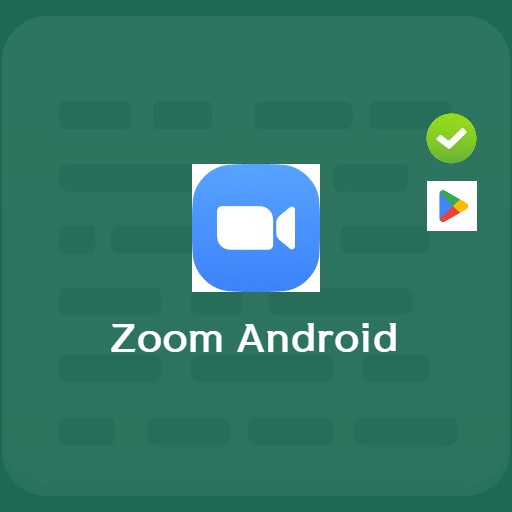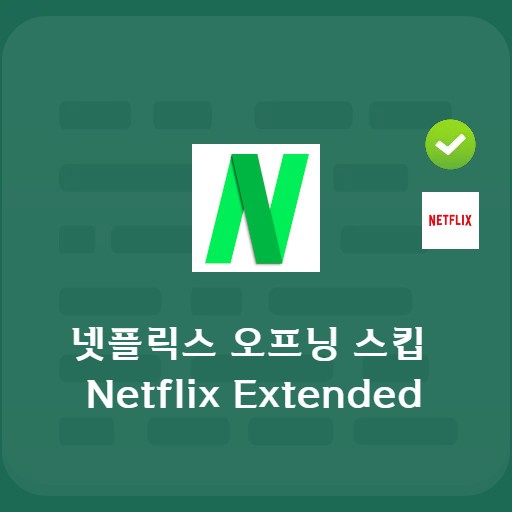Kandungan
AirPods Pro mempunyai lebih banyak ciri daripada yang biasa anda gunakan. Walaupun anda belajar cara menggunakannya dengan baik, anda boleh mencapai lebih daripada dua kali ganda kesan berbanding penggunaan semasa, jadi sila gunakannya sebagai rujukan. Memandangkan AirPods mengeluarkan model baharu selepas banyak maklum balas dan penyelidikan, fungsi asasnya juga sangat setia. Saya harap anda cuba menggunakan pelbagai ciri selepas mempelajari cara menguji kesesuaian Airpods Pro, cara menggunakan pembatalan hingar, cara mengemas kini, dsb. untuk mengetahui cara menggunakan semua ciri tambahan bersama ciri asas.
Ciri Asas AirPods Pro

pengawal main muzik
Apabila menggunakannya sebagai pengawal pemain muzik, anda boleh mengawalnya dengan menekan kawasan rata di sisi. Bahagian ini dipanggil penderia daya, dan tidak kira kiri atau kanan, jika anda menekannya sekali, anda boleh menggunakannya sebagai fungsi berhenti atau main. Anda juga boleh memilih lagu seterusnya dengan menekannya dua kali dengan cepat, dan memainkan lagu sebelumnya dengan menekannya tiga kali dengan cepat.

Fungsi jawapan panggilan
Jika anda menerima panggilan dari luar semasa menggunakan AirPods Pro, anda tidak perlu menggunakan telefon anda secara langsung. Dalam kes ini, anda boleh menekan butang penderia daya sekali dan anda boleh menerima panggilan apabila ia datang. Jika anda ingin membuat panggilan tanpa melihat iPhone anda, anda boleh membuat panggilan melalui Siri tanpa menggunakan telefon anda selepas mengaktifkan Siri dan menetapkan input butang.
Cara menguji kesesuaian AirPods Pro

Gantikan telinga dan periksa kesesuaian
Tidak seperti siri asas AirPods, AirPods dilengkapi dengan 3 hujung telinga. Tersedia dalam saiz besar, sederhana dan kecil, hujung telinga boleh ditukar ganti agar sesuai dengan telinga anda. Warna disediakan dalam warna yang sama seperti AirPods, dan program disediakan untuk menguji kesesuaian selepas memakainya dalam apl. Telinga bersaiz sederhana apabila dibuka. Di samping itu, anda perlu menggunakan daya fizikal untuk menggantikannya, tetapi jika anda menariknya ke belakang cukup untuk hujungnya tertanggal dengan lancar, ia akan mudah tertanggal. Tolong jangan memutar atau menggunakan alatan secara paksa, dan tarik dengan tangan.

Bermula dengan Ujian Fit
Untuk menggunakan Uji Kesesuaian Petua Telinga Anda, jika anda menekan ikon Tetapan > Bluetooth > Perihal AirPods Pro, anda boleh melihat skrin ujian di mana anda boleh menguji kesesuaian seperti di atas. Sebelum menggunakan produk, anda boleh menyemak sama ada ia dioptimumkan untuk telinga anda dengan mendengar muzik.

Teruskan dengan ujian pematuhan kiri-kanan
Anda mungkin perlu menggunakan saiz yang berbeza bergantung pada telinga individu anda. Sila tekan butang main di atas semasa anda menukar petua telinga. Dalam keadaan selesa dan stabil, anda boleh menyemak sama ada muzik itu mengalir atau tidak. Jika tekanan yang dikenakan pada telinga adalah membebankan atau jika ia terlalu lebar dan berkemungkinan terkeluar, anda perlu menukar saiznya.

Menyelesaikan Ujian Fit
Penggantian fizikal Ujian pematuhan diselesaikan dengan ujian audio berikut. Jika anda rasa AirPods dioptimumkan untuk telinga anda, cuma tekan butang Selesai di penjuru kanan sebelah atas.
Cara menyediakan pembatalan hingar

Apakah itu Pembatalan Bunyi?
AirPods Pro menyediakan fungsi pembatalan hingar. Dengan fungsi ini, anda boleh segera menyekat bunyi luar semasa mendengar muzik. Pada mulanya dimulakan sebagai teknologi untuk mengurangkan bunyi pesawat, fungsi pembatalan hingar mempunyai keupayaan pelindung yang sangat baik yang boleh dipanggil penyumbat telinga. Apabila bunyi luaran, iaitu gelombang, dihantar ke telinga dalam arah songsang, bunyi luaran dan gelombang yang dicipta secara buatan diimbangi dalam gegendang telinga dan terlindung. Terima kasih kepada ini, anda boleh memanggilnya sebagai penyumbat telinga yang menyekat hingar luaran berkuasa bateri. Fungsi pembatalan hingar yang disediakan oleh AirPods Pro boleh diaktifkan, dibenarkan dan dimatikan. Dan memandangkan tetapan kiri dan kanan sentuhan sensor daya boleh ditetapkan secara individu, anda boleh menetapkan penukaran Siri atau pembatalan hingar Hidup-Mati.

Mulakan dengan Pembatalan Bunyi
Untuk menghidupkan mod pembatalan hingar, Bluetooth > AirPods Pro berpasangan mesti diutamakan. Selepas itu, pilih tab Kebolehcapaian > Audio Visual.

Hidupkan pembatalan hingar
Anda boleh menghidupkan mod pembatalan hingar dalam kesan visual. Sila tukar kepada mod Hidup untuk tetapan penggunaan. Tiada masalah dengan persidangan video di luar.

Cara menetapkan pilihan pembatalan hingar
Tetapan lalai ialah mod aktif / mod bunyi ambien / mati. Ketiga-tiga boleh digunakan melalui butang sensor daya dalam tetapan mudah alih, dan kedua-duanya boleh digunakan secara bergantian.

Fungsi tetapan individu kiri dan kanan
Anda boleh menetapkan pembatalan hingar dan butang Siri ke kiri dan kanan secara berbeza. Sebagai contoh, AirPod kiri hanya boleh mempunyai tetapan tidak boleh, dan yang kanan boleh mempunyai butang Siri. Dengan cara ini, jika anda ingin membuat panggilan, anda boleh melakukannya dengan memasukkan arahan melalui Siri. Dan seperti yang ditunjukkan di atas, hanya mod pembatalan hingar dan mod penerimaan hingar ambien tersedia kecuali untuk Mati.
Bagaimana untuk mengemas kini AirPods Pro

Semak versi terkini AirPods Pro
Apabila menggunakan fon telinga wayarles, ciri terkini dan pembetulan pepijat sedang dibuat dari semasa ke semasa. Walaupun untuk AirPods Pro, kami mengesyorkan agar anda menyimpan versi terkini yang dikemas kini. Secara umum, ia dikonfigurasikan supaya kemas kini dilakukan secara automatik antara selang semasa penggunaan, tetapi jika kemas kini tidak berjalan serta-merta, atau jika anda ingin menyemak secara individu, adalah disyorkan untuk menyemak versi perisian tegar.

Meletakkan AirPods Pro dalam Sarung
AirPods Pro tidak mengemas kini semasa digunakan. Untuk meneruskan peningkatan, anda mesti memasukkannya ke dalam bekas dan berada dalam mod pengecasan. Sila pastikan AirPods Pro anda mempunyai lebih daripada 50% bateri dan iPhone anda disambungkan ke Wifi.

Periksa gandingan
Dengan penutup sarung dibuka, anda boleh menyemak status berpasangan peranti mudah alih anda. Berpasangan dilakukan secara automatik dengan sambungan Bluetooth biasa, tetapi jika berpasangan tidak dilakukan, sila lakukan operasi berpasangan terlebih dahulu.

Masukkan tab Tetapan sebelum mengemas kini
Pergi ke tab Tetapan > Umum untuk menyemak versi jika anda perlu mengemas kini.

Menyemak Versi Perisian Tegar
Jika anda memilih tab Tetapan > Umum > Perihal, anda boleh menyemak versi AirPods anda melalui Semak AirPod Saya. Versi AirPods semasa ialah 3A283. Saya menyemak di atas bahawa ia bukan versi terkini. Ia boleh dilihat sebagai situasi di mana kemas kini perisian tegar diperlukan.

Sambungkan pengecas ke sarung AirPods Pro
Selepas menyemak versi perisian tegar, sambungkan pengecas ke kes itu. Selepas menyambungkan pengecas dan menutup penutup, kemas kini diteruskan.
Kemas kini AirPods Pro diteruskan semasa mengecas + iPhone disambungkan ke Wifi.

Menyemak Versi Perisian Tegar
Selepas membuka penutup sekali lagi, anda boleh menyemak sama ada kemas kini telah selesai dengan berpasangan. Jika anda menyemak versi perisian tegar dalam Tetapan > Umum > Perihal > AirPods Pro Saya, anda boleh melihat bahawa ia telah dikemas kini kepada versi 3E751, yang berbeza daripada versi sebelumnya.
FAQ
Jika anda ingin membuat panggilan tanpa melihat iPhone anda, anda boleh membuat panggilan melalui Siri tanpa menggunakan telefon anda selepas mengaktifkan Siri dan menetapkan input butang.
Tidak kira kiri atau kanan, jika anda menekannya sekali, anda boleh menggunakannya sebagai fungsi berhenti atau main. Anda juga boleh memilih lagu seterusnya dengan menekannya dua kali dengan cepat, dan memainkan lagu sebelumnya dengan menekannya tiga kali dengan cepat.
Untuk menggantikannya, anda perlu menggunakan daya fizikal, tetapi hanya tariknya ke belakang supaya hujungnya mudah tercabut dan ia akan mudah tercabut. Tolong jangan memutar atau menggunakan alatan secara paksa, dan tarik dengan tangan.
Anda boleh menetapkan pembatalan hingar dan butang Siri ke kiri dan kanan secara berbeza. Sebagai contoh, AirPod kiri hanya boleh mempunyai tetapan tidak boleh, dan yang kanan boleh mempunyai butang Siri. Dengan cara ini, jika anda ingin membuat panggilan, anda boleh melakukannya dengan memasukkan arahan melalui Siri.
Rujukan
- Menyambungkan AirPods dan AirPods Pro ke iPhone
- Cara menguji kesesuaian AirPods Pro
- Cara menyediakan pembatalan hingar AirPods Pro
- Cara mengemas kini AirPods Pro anda